Apple「Magic Trackpad」レビュー
〜マウス生活にさようなら。
「Macbookのトラックパッドだけが欲しい!」と思っていた私はこのような夢のようなデバイスが出てくる噂を聞いてもちょっと信じられませんでした。でも、それが現実になったのです。

2日前に発表された「Apple Magic Trackpad」はまさにMacbookからトラックパッドだけが飛び出した魔法のようなデバイスです。
Apple Magic Trackpadでは1本から4本までの指操作でさまざまな操作が可能。ポインタを動かしてアイテムをクリックするだけのものではありません。スクロール操作、回転操作、ピンチオープン/クローズ、右クリック操作、スワイプで移動、Exposeの使用、アプリケーションの切り替えなど。多彩な操作を簡単にできます。
何より、トラックパッドの作業領域の広さが素晴らしいです。
運良く朝一番に手元に届きましたので、レポートしてみたいと思います。
(続きは折り込みます。)
.
まずは開封
やはり、開封の時ってワクワクしますよね。ちょっとこちらのミスがあり、開封時の写真が非常に汚かったので、省略致します。
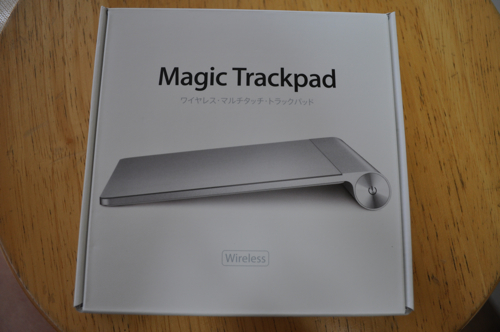
箱!

裏面には操作の簡単な説明がなされています。うんうん、わかるよ、わかる。
それでは本体をじっくりと見てみることにしましょう。

斜め上から。

左側面から。こちらから電池を入れるわけですね。

右側面。こちらが電源ボタンになっています。

Magic Mouseと並べてみました。大きさはこんな感じです。ソリッドな感じが好印象です。
Bluetooth接続作業
何も知らずにとりあえず電源をonにしてみたのですが、Bluetoothが反応しません。そりゃそうだ。ドライバがないんですから。というわけでちょっと探してみるとありました。
Magic Trackpad および Multi-Touch アップデート 1.0
http://support.apple.com/kb/DL1066?viewlocale=ja_JP
【Apple】
こちらで、OSのアップデートを行います。10.6.4が必要って最新バージョンですよねぇ。Windows版のドライバもあるんですが、こちらはかなり古いOSまでサポートされているという不思議があったりもしますが。

ダウンロードしてきたアップデータをインストールします。(要再起動)特にひっかかるところはないと思います。

再起動後に Magic Trackpadの電源ボタンを2,3秒押し続けますと、インジケーターランプが点滅します。これで、接続待ち状態になりました。(3分以内に接続を完了しないと自動的に電源が切れるようです。)その状態で、Mac側の「Bluetooth 接続アシスタント」を起動させます。(システム環境設定→Bluetooth から設定できます。)

一覧から選択してしばらく待つと、接続完了のメッセージが出ます。もうこれで繋がっているわけです。簡単ですね。(とは言いながら、もたもたしていて一度失敗しました。)

システム環境設定の「ハードウェア」に「トラックパッド」が追加されたのがわかりますね。ここから詳細設定を行います。

設定画面はこんな感じです。軌跡の速さとスクロールの速さは「速め」にしておくと、色々と操作がしやすいような気がしますが、好みですね。1本指操作は誤操作を防ぐために私はすべてオフにしています(デフォルトです。)
実際の利用シーン
自分のデスクトップに「Magic Trackpad」を設置してみました。

真上からみるとこんな感じです。

シングルタップに設定をしていないので、キーボードにはくっつけて設置しても良さそうです。

くっつけるとこんな感じです。ぴったりなんですね。これは感動しました。

角度を付けて。厚みも一致していてひっかかりを感じません。これは素晴らしい。
このような感じでキーボード右にくっつける感じで現在は使用しています。ファーストインプレッションとしましては非常に良好です。Magic Mouseの時は正直スワイプ操作などは無理があるなぁと思っていたのですが、今回の「Magic Trackpad」はすべての操作において快適です。
ただ、クリック操作がいまいちわかってなくて、パッド中央あたりを一生懸命押していたために非常に固く感じました。その操作方法そのものが間違っていて、パッド下部を軽く押すと簡単にクリック操作ができることがわかり、快適に使えています。
2本指スクロールも便利ですし、スクロールも慣性がついていて、気持ちよいです。4本指スワイプの機能も便利。画面4隅にマウスを送らなくてもExposeが使用できるのは嬉しい限りですね。ドラッグ操作も逆にこちらの方がやりやすいのではないかと思うほどでしたが、これは個人差あるでしょうね。
個人的には「これが理想的だ」と思えるほどでした。みなさんも是非触れて体験してみて下さい。きっと新しい感動と未来を感じることが出来ると思います。「マウスの時代は終わった。」ってね。
.





